
Txhawm rau xa cov ntaub ntawv thiab tau txais cov ntaub ntawv los ntawm lwm cov computers ntawm lub network, nws tsis txaus los txuas rau pawg hauv tsev. Ib qho ntxiv, nws tseem tsim nyog yuav tsum qhib lub "kev tshawb nrhiav network" ". Los ntawm cov tshooj no koj yuav kawm paub yuav ua li cas thiaj ua tau li cas ntawm lub computer khiav lub Windows 10 System.
Kev kuaj network nrhiav kom tau nyob rau hauv lub Windows 10
Tsis muaj kev suav nrog cov kev tshawb pom tshwj xeeb, koj yuav tsis tuaj yeem pom lwm cov computers hauv nroog, thiab lawv, nyeg pom, yuav tsis kuaj koj lub cuab yeej. Nyob rau hauv cov neeg thoob plaws feem ntau ntawm Windows 10, nws muab rau nws tus kheej pab kom nws thaum kev sib txuas hauv zos tshwm. Nws zoo li cov lus no raws li hauv qab no:
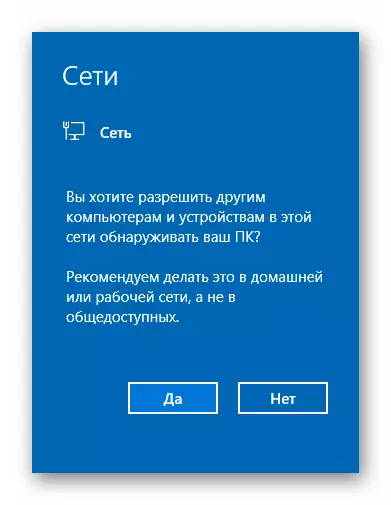
Yog tias qhov no tsis tshwm sim lossis koj yuam kev nias qhov "Tsis muaj" khawm, ib txoj hauv kev hauv qab no yuav pab koj daws cov teeb meem.
Txoj Kev 1: PowerSHELL Cov Khoom Siv Hluav Taws Xob
Cov txheej txheem yog nyob ntawm PowerShell automation txhais tau tias, uas yog tam sim no hauv txhua qhov version ntawm Windows 10 System. Txhua yam uas yuav tsum tau ua raws li cov lus qhia hauv qab no:
- Nyem rau ntawm "Start" khawm nrog lub khawm nas txoj cai. Raws li qhov tshwm sim, cov ntawv qhia zaub mov yuav tshwm sim. Nws yuav tsum tau nias rau ntawm "Windows PowerShell" kab. Cov kev nqis tes no yuav tso cov nqi hluav taws xob teev tseg sawv cev ntawm tus thawj tswj hwm.
- Nyob rau hauv lub qhov rais uas qhib qhov rai, koj yuav tsum sau ib qho ntawm cov lus txib hauv qab no, nyob ntawm cov lus twg yog siv rau hauv koj lub operating system.
Neth Instrfirewall Firewall Teem Txoj Cai Pab Pawg Lwm Tiam> Cov Network Nrhiav tau "Tshiab pab = yog - rau cov txheej txheem hauv Lavxias
Nethts Advedall Firewall Teem Txoj Cai Pab Pawg Pawg
Txog kev yooj yim, koj tuaj yeem luam ib qho ntawm cov lus txib thiab hauv "powershell" qhov rai "lub qhov rai Tom qab ntawd, nias lub "Enter" keyboard. Koj yuav pom tag nrho cov kev cai hloov tshiab thiab cov lus qhia "OK". Qhov no txhais tau tias txhua yam mus tau zoo.
- Yog tias koj ua yuam kev nkag mus rau cov lus txib uas tsis sib haum rau cov lus tsis ntawm koj lub operating system, tsis muaj dab tsi txaus ntshai yuav tshwm sim. Nyob rau hauv lub qhov rai hluav taws xob, cov lus "tsis muaj txoj cai tsis sib haum rau cov cai teev tseg". Tsuas yog sau cov lus txib thib ob.
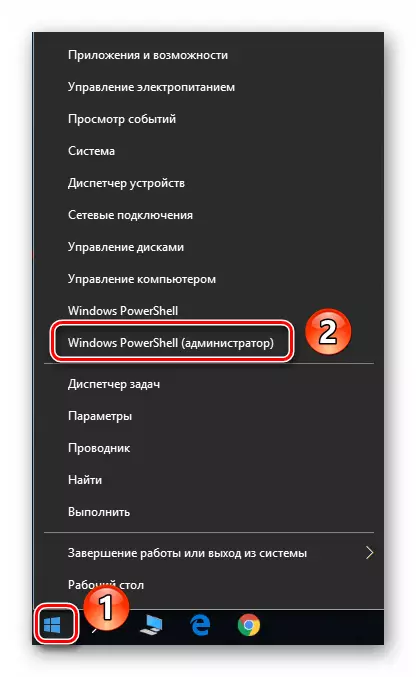
Nco tseg: Yog tias nyob rau hauv cov zaub mov qhib, hloov cov kab uas xav tau, cov kab hais kom ua "yuav tau sau tseg, siv" Win + R "Ris" lub qhov rais, ntaus cov lus txib Powershell. thiab nyem "OK" lossis "nkag".
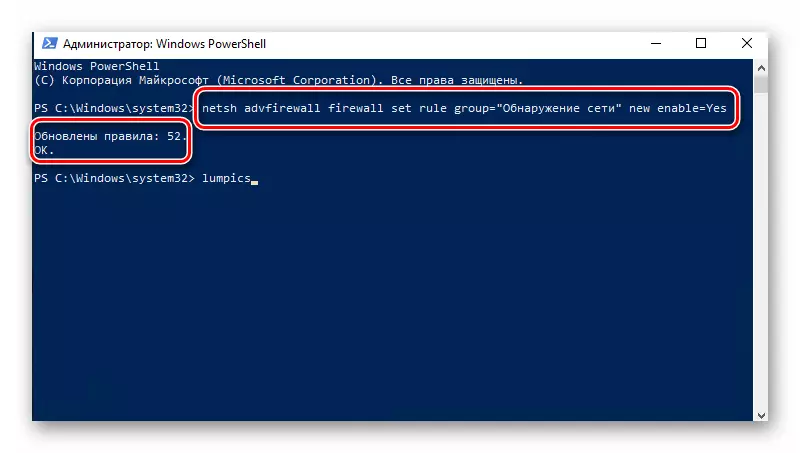
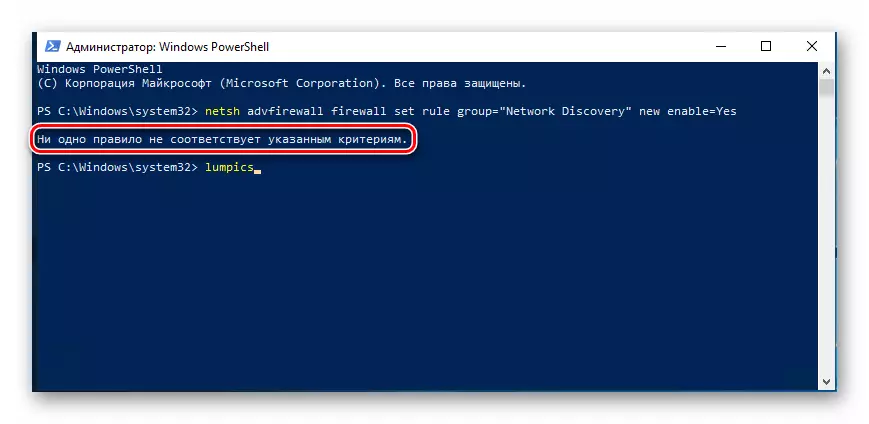
Nyob rau hauv xws li txoj kev zais cia koj tuaj yeem pab ua haujlwm rau kev kuaj mob. Yog tias txhua yam ua tiav lawm, tom qab txuas rau pab pawg hauv tsev, koj tuaj yeem hloov cov ntaub ntawv ntawm cov khoos phis tawj hauv lub network. Cov uas tsis paub yuav tsim kho pawg yog txoj hauv kev zoo, peb pom zoo ua kom paub koj tus kheej nrog peb cov kev qhia.
Nyeem ntxiv: Windows 10: Tsim Pawg Vaj Tse
Txoj kev 2: OS network tsis
Nrog hom qauv no, koj tsis tuaj yeem tsuas yog pab kom tau cov network nrhiav kom tau, tab sis kuj qhib lwm lub luag haujlwm. Ua li no, koj yuav tsum ua cov haujlwm hauv qab no:
- Nthuav cov duab no. Nyob rau sab laug sab laug ntawm lub qhov rais, nrhiav cov nplaub tshev nrog lub npe "kev pabcuam - Windows" thiab qhib nws. Los ntawm cov npe ntawm cov ntsiab lus, xaiv "tswj vaj huam sib luag". Kev xaiv, koj tuaj yeem siv lwm txoj kev los pib nws.

Nyeem ntxiv: Qhib "tswj vaj huam sib luag" ntawm lub khoos phis tawm nrog Windows 10
- Los ntawm cov tswj vaj huam sib luag lub qhov rais, mus rau "network thiab koom nrog Chaw Nkag Nkag". Rau kev tshawb xyuas yooj yim, koj tuaj yeem hloov cov zaub hom ntawm cov ntsiab lus mus rau "loj icons" hom.
- Nyob rau sab laug ntawm lub qhov rai tom ntej, Nyem rau ntawm "Hloov Kev Sib Tw Kev Xaiv" kab.
- Kev nqis tes ua tom qab yuav tsum tau ua nyob rau hauv lub network profile uas koj tau qhib. Hauv peb rooj plaub, qhov no yog "ntiag tug network". Qhib cov ntaub ntawv tsim nyog, ua kom lub "enable network nrhiav kev" txoj hlua. Yog tias tsim nyog, txheeb xyuas ntawm "kom tsim hluav taws xob tsis siv neeg lub teeb rau network" txoj hlua. Kuj ua kom paub tseeb tias kev sib koom ua haujlwm thiab luam ntawv tau qhib. Ua li no, qhib txoj kab nrog tib lub npe. Thaum kawg, tsis txhob hnov qab nyem "txuag kev hloov pauv".


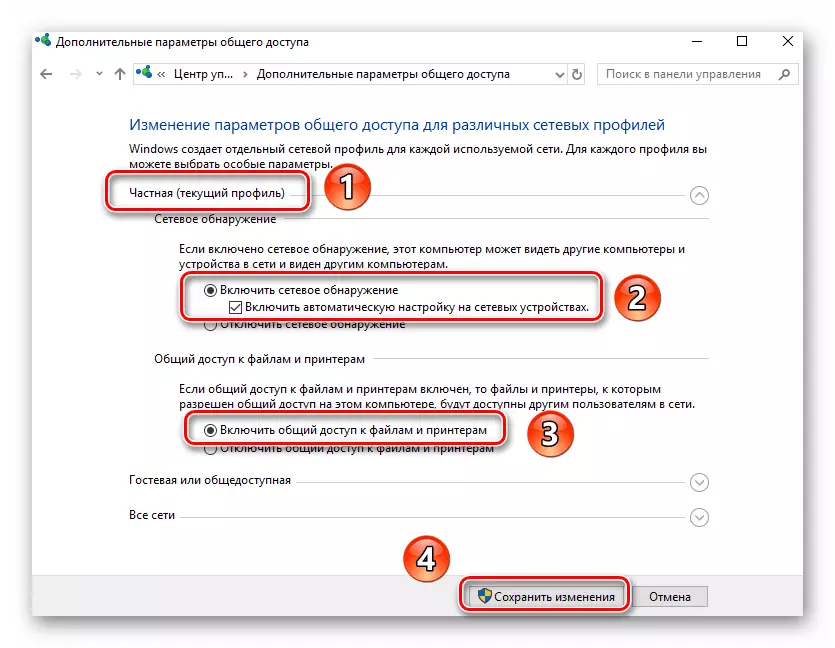
Koj tsuas tuaj yeem qhib cov ntaub ntawv tsim nyog, tom qab uas lawv yuav pom tau rau txhua tus neeg koom nrog hauv zos. Koj, nyeg, tuaj yeem xauj cov ntaub ntawv muab los ntawm lawv.
Nyeem ntxiv: Teeb sib koom hauv Windows 10 operating system
Raws li koj tuaj yeem pom, pab kom lub "kev tshawb nrhiav network" feature hauv Windows 10 yog qhov yooj yim yooj yim. Kev nyuaj rau ntawm theem no tshwm sim tsis tshua muaj, tab sis lawv tuaj yeem tshwm sim hauv cov txheej txheem kev tsim lub zos network. Cov ntaub ntawv hauv qab cov khoom yuav pab koj zam lawv.
Nyeem ntxiv: Tsim ib lub network hauv zos ntawm Wi-Fi-router
